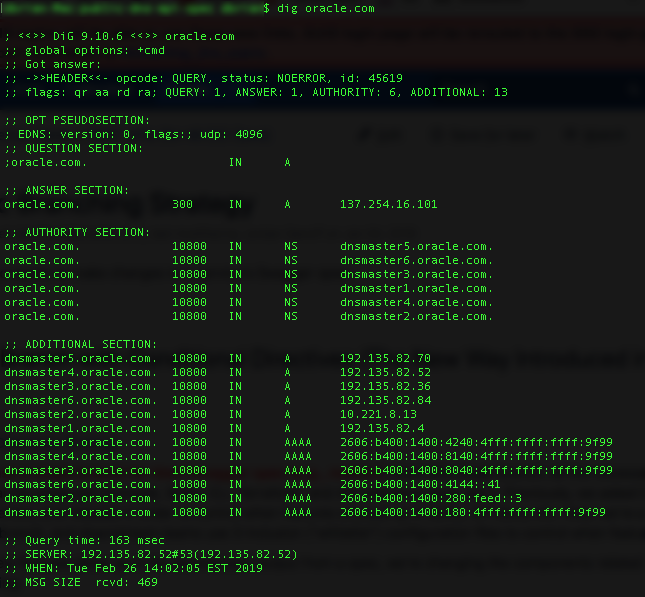Testando o DNS Usando dig
Use a ferramenta de linha de comando Groper (dig) de informações de domínio do BIND para testar a delegação na qual o domínio está hospedado. Veja imediatamente se as alterações ocorreram sem considerar o cache ou o TTL (Time to Live) configurado.
Observação
Os usuários do Windows podem fazer download da ferramenta no site do BIND. Use o Terminal para acessar o dig nos sistemas Linux e Macintosh.
Os usuários do Windows podem fazer download da ferramenta no site do BIND. Use o Terminal para acessar o dig nos sistemas Linux e Macintosh.
Usando o dig
Antes de usar a ferramenta dig do BIND, você deve acessar ou instalar o dig no sistema usado. Depois de ter acesso ao dig, você poderá usá-lo para testar o DNS.
Para acessar o dig (Mac)
- Na pasta
Applications, abra a pastaUtilitiese selecione Terminal. - Quando o terminal estiver aberto, digite um comando dig usando um nome de host que você deseja pesquisar.
Para instalar o dig (Windows)
-
Vá para o site do ICS e faça download da versão mais atual e estável do BIND.
Observação
O BIND suporta sistemas Windows de 32 e de 64 bits. Confirme qual versão do Windows você está usando e faça download da versão correta do BIND. Veja a documentação da Microsoft para encontrar qual versão do Windows você está usando. - Extrair o arquivo de download e instalar o BIND no seguinte diretório:
C:\Program Files\ISC BIND 9. Marque a caixa de seleção Somente Ferramentas. - Depois que o BIND for instalado, abra o Painel de Controle no menu Windows e, em seguida, abra Propriedades do sistema.
- Na guia Avançado, selecione Variáveis de Ambiente.
- Em Variáveis do Sistema, selecione Caminho e, em seguida, Editar.
- No final do caminho na janela Editar Variável de Sistema, adicione
C:\Program Files\ISC BIND 9\bine, em seguida, selecione OK. - Na janela Editar Variáveis, selecione OK. Na janela Propriedades do sistema, selecione OK.
Para abrir o Prompt de Comando
Para as versões 8 to10 do Windows:
- Selecione o ícone de menu Windows.
- No campo Pesquisar, digite
CMD. - Selecione Prompt de Comando.
Para a versão 7 do Windows:
- No menu Start, selecione Run.
- Informe
CMDe selecione OK.
Para usar dig para testar o DNS
- Abrir um terminal (Mac e Linux) ou prompt de comando (Windows).
- Digite
dig <any hostname>e pressione Enter.
São retornadas as seguintes informações:
-
Seção de perguntas: A consulta feita ao servidor de nomes. Neste exemplo, perguntamos qual é o primeiro registro A disponível para o nome do host,
oracle.com. - Seção de respostas: A primeira resposta disponível para a consulta feita ao DNS. Neste exemplo, recebemos o registro A contendo o endereço IP 137.254.16.101.
- Seção de autoridade: Os servidores de nome confiáveis dos quais a resposta à consulta foi recebida. Esses servidores de nome contêm as zonas de um domínio.
- Seção adicional: mais informações que o resolvedor pode precisar, mas não a resposta à consulta.
Comandos dig
| Comando | Descrição | Exemplo |
|---|---|---|
dig [hostname]
|
Retorna os registros A encontrados na zona do nome do host consultado. |
dig oracle.com
|
dig [hostname] [record type]
|
Retorna os registros desse tipo encontrados na zona do nome do host consultado. |
dig oracle.com MX
|
dig [hostname] +short
|
Fornece uma resposta breve, geralmente um endereço IP. |
dig oracle.com +short
|
dig @[nameserver address] [hostname]
|
Consulta o servidor de nomes diretamente, em vez do resolvedor configurado em um sistema local. |
dig @dnsmaster6.oracle.com
|
dig [hostname] +trace
|
A adição de +trace instrui o dig a resolver a consulta com base no servidor de nome raiz de forma reversa e a reportar os resultados de cada etapa de consulta. |
dig oracle.com +trace
|
dig -x [IP address]
|
Pesquisa reversa de endereços IP. |
dig -x 108.59.161.1
|